XBox One не може да чете игри
Xbox One потребителите имат по едно или друго време загриженост относно Xbox One, който не чете игри, което е доста разочароващо, особено когато искате да се отпуснете, като играете любимите си игри.
Обикновено това се случва, когато дискът или не се възпроизвежда или не се разпознава, когато го поставите в конзолата. Ако вашият Xbox One Home екран ви казва да поставите диск, когато дискът е вече поставен, това означава, че не разпознава диска.
В такъв случай има два възможни проблема: или настройките за режим на захранване Instant-On могат да направят малък брой конзоли неспособни да четат дискове, или дисковото устройство на конзолата се нуждае от обслужване.
Какъвто и да е случаят, когато намерите Xbox One не четене на игри, ето някои решения, които да ви помогнат да се върнете към геймплея възможно най-скоро.
FIX: Xbox One не чете игри
- Предварителни поправки
- Промяна на режимите на захранване и цикъла на захранване на конзолата
- Преместете конзолата си
- Нулирайте операционната система Xbox One
- Проверете диска за игра за повреди
- Опитайте с друг игрален диск
- Сменете играта
- Проверете за грешки на дисковото устройство
- Поискайте ремонт
1. Предварителни поправки
- Рестартирайте конзолата си като първото бързо решение - обикновено помага в много случаи.
- Ако използвате USB флаш за да играете играта на конзолата си, уверете се, че външният ви твърд диск е избран като място по подразбиране за инсталиране на игри, като проверите настройките за съхранение.
- Можете също да изключите и изключите захранващия кабел на Xbox One, изключете USB флаш устройството / твърдия диск и го преместете в друг порт на вашата конзола. Плюс обратно захранващия кабел и захранването на устройството. В противен случай форматирайте устройството и конзолата ще го настрои отново и ще я форматира отново за използване. Това може да бъде причинено от лош сектор на вашето устройство.
- Понякога вашата конзола може да не разпознае вашите външни устройства, така че да изключите и включите отново е обща поправка за това.
- Инсталирайте най-новите Xbox актуализации чрез Xbox Live. Натиснете Guide на вашия контролер, след това изберете Settings> System settings> Wired network (или безжична мрежа)> Test Xbox Live connection. Инсталирайте актуализацията, като изберете Да, когато бъдете подканени
- Проверете дали използвате официалния твърд диск за Xbox, тъй като някои игри няма да се играят, освен ако нямате това устройство.
- Ако играете дискова игра, можете да почистите диска с мека чиста и леко влажна кърпа, след това опитайте да видите дали работи отново.
- Изчистете кеша на вашия Xbox, като натиснете и задържите бутона на захранването, за да изключите конзолата си, извадете захранващия кабел от конзолата и натиснете бутона за захранване, за да изтощите батерията. Свържете захранващия кабел отново и изчакайте, докато светлината стане оранжева (от бяло), и отново включете конзолата си.
- Пуснете диска на друга конзола и вижте дали проблемът е дискът или дисковото устройство на конзолата
- Уверете се, че приложението Blu-ray плейър е правилно инсталирано и е от същия регион, в който сте закупили конзолата.
2. Променете режимите на захранване и цикъл на захранване на конзолата
- Натиснете бутона Xbox, за да отворите водача
- Изберете Система
- Изберете Настройки
- Изберете Power & Startup
- Изберете Режим на захранване и стартиране
- Изберете Режим на захранване
- Изберете Енергоспестяване
- Извършете твърд цикъл на захранване, като задържите бутона Xbox за 10 секунди, след това натиснете отново бутона, за да го рестартирате
- Опитайте отново диска и изчакайте да видите дали конзолата Xbox One ще я прочете. Ако се чете, връщайте се обратно в режим на захранване Instant-On
3. Преместете вашата конзола
Позиционирането на вашата конзола може да доведе до това, че вашата Xbox One не чете игри. След като вашата Xbox One конзола е хоризонтално позиционирана на ниво, стабилна, подредена повърхност, опитайте отново да играете играта си, за да видите дали въпросът за геймплея се появява отново.
4. Нулирайте операционната система Xbox One
Може да има проблем с операционната система на вашата конзола, поради което Xbox One няма да играе игри. Нулирането може да се извърши без да се изтриват игрите или приложенията ви. Да направя това:
- Отворете ръководството.
- Изберете Настройки .
- Изберете Всички настройки .
- Изберете Система .
- Изберете Информация за конзолата и актуализации .
- Изберете Нулиране на конзолата .
- На Reset вашата конзола? на екрана, изберете Нулиране и запази моите игри и приложения . Това нулира операционната система и изтрива потенциално повредени данни, без да изтривате игрите или приложенията.
Забележка: НЕ изберете Reset и премахнете всичко, защото това връща конзолата до фабричните настройки и всички потребителски данни и всички игри и приложения ще бъдат изтрити. Това трябва да се използва само като крайно решение.
Ако успеете, може да се наложи да повторите някои основни стъпки за настройка на конзолата, преди да се върнете към началния екран. Опитайте и отново да играете играта си след това.
5. Проверете диска за игра за повреди
Обърнете внимание на задната страна на диска. Има ли драскотини или други видими повреди? Прекомерното надраскване, удари или други повреди може да попречи на конзолата на Xbox One да чете диск.
6. Опитайте с друг игрален диск
Ако дискът ви е чист и няма видими повреди, проблемът с геймплея може да е причинен от проблем с дисковото устройство на вашата конзола. За да тествате това, опитайте да играете друг игрален диск. Ако можете да възпроизвеждате други дискове на една и съща конзола, тогава дисковото устройство не е причина за геймплея.
7. Сменете играта
Ако никой от общите решения за отстраняване на неизправности не работи, и вашият Xbox One няма да играе игри, особено за дискови игри, можете да замените играта.
8. Проверете за грешки на дисковото устройство
Ако вашата конзола за Xbox One не може да възпроизвежда игри, базирани на диск, трябва да проверите дали проблемът с дисковото устройство причинява проблема.
9. Заявете ремонт
Ако горепосочените решения не помогнат, вашата Xbox One конзола ще се нуждае от ремонт, който можете да поискате, като отидете в онлайн центъра за услуги.
Успя ли да накараш твоята конзола да чете игри отново? Кажете ни в раздела за коментари по-долу.



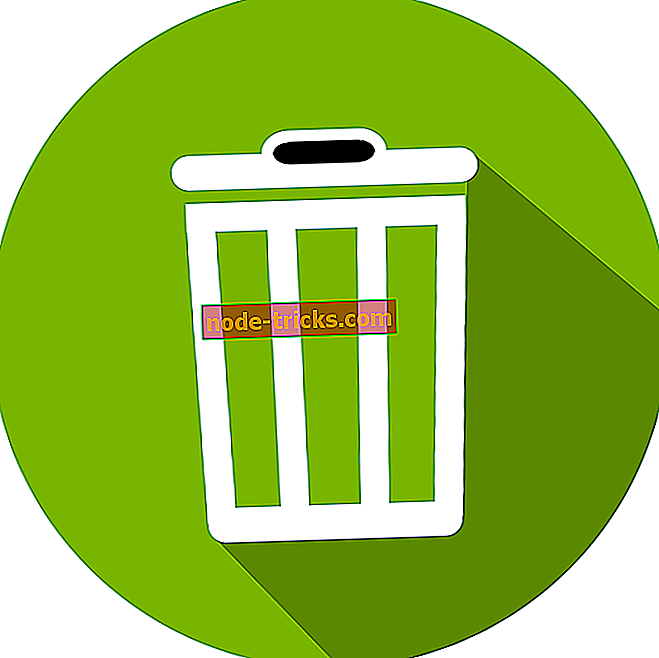




![Как да коригираме проблемите с Surface Pro Wi-Fi [Решения, които ми помогнаха]](https://node-tricks.com/img/fix/747/how-fix-surface-pro-wi-fi-problems-solutions-that-worked.jpg)